Hur räknar man det totala antalet sökresultat i Outlook?
Du kanske känner till sökord i Outlook, men vet du hur man räknar det totala antalet sökresultat? Den här artikeln innehåller ett par knep för att räkna alla sökresultat i Outlook.
Räkna det totala antalet sökresultat om du söker med funktionen Instant Search
Räkna det totala antalet sökresultat om du söker med funktionen Avancerad sökning
Räkna snabbt totalt antal e-postmeddelanden från specifik avsändare eller avsändardomän i Outlook
Med Kutools för Outlook kan du snabbt söka i alla e-postmeddelanden av vald e-post avsändare med (Sök efter) Avsändare funktionen, eller sök i alla e-postmeddelanden efter vald e-posts avsändardomän med (Sök efter) Avsändardomän funktion. Och då får du det totala antalet e-postmeddelanden från avsändaren eller avsändardomänen i statusfältet. Se skärmdump:
Kutools för Outlook förenklar din dagliga e-postkommunikation via Outlook genom att lägga till dussintals praktiska funktioner. Läs mer Gratis nedladdning nu
- Automatisera e-post med Auto CC / BCC, Automatisk vidarebefordran genom regler; skicka Auto-svar (Out of Office) utan att kräva en utbytesserver...
- Få påminnelser som BCC-varning när du svarar alla medan du är i BCC-listan, och Påminn när du saknar bilagor för bortglömda bilagor...
- Förbättra e-posteffektiviteten med Svara (alla) med bilagor, Lägg automatiskt till hälsning eller datum och tid i signatur eller ämne, Svara på flera e-postmeddelanden...
- Effektivisera e-post med Återkalla e-postmeddelanden, Tillbehörsverktyg (Komprimera alla, Autospara alla...), Ta bort dubbletteroch Snabbrapport...
 Räkna det totala antalet sökresultat om du söker med funktionen Instant Search
Räkna det totala antalet sökresultat om du söker med funktionen Instant Search
Till exempel söker du e-postmeddelanden med att skriva nyckelordet i Snabbsökning rutan direkt. När alla e-postmeddelanden har hittats och listats i e-postlistan får du det totala antalet sökresultat i Statusfält. Se skärmdump:

 Räkna det totala antalet sökresultat om du söker med funktionen Avancerad sökning
Räkna det totala antalet sökresultat om du söker med funktionen Avancerad sökning
Du söker till exempel nyckelord i e-postens kroppar endast via funktionen Avancerad sökning. Efter att ha upptäckt alla e-postmeddelanden kan du räkna sökresultaten enligt följande:
1. Markera alla sökresultat genom att välja ett sökresultat längst ner i dialogrutan Avancerad sökning och sedan trycka på ctrl + A tangenter samtidigt.
2. Fortsätt för att trycka på ange för att öppna dessa sökresultat, så får du det totala antalet sökresultat i dialogrutan som dyker upp. Se skärmdump:
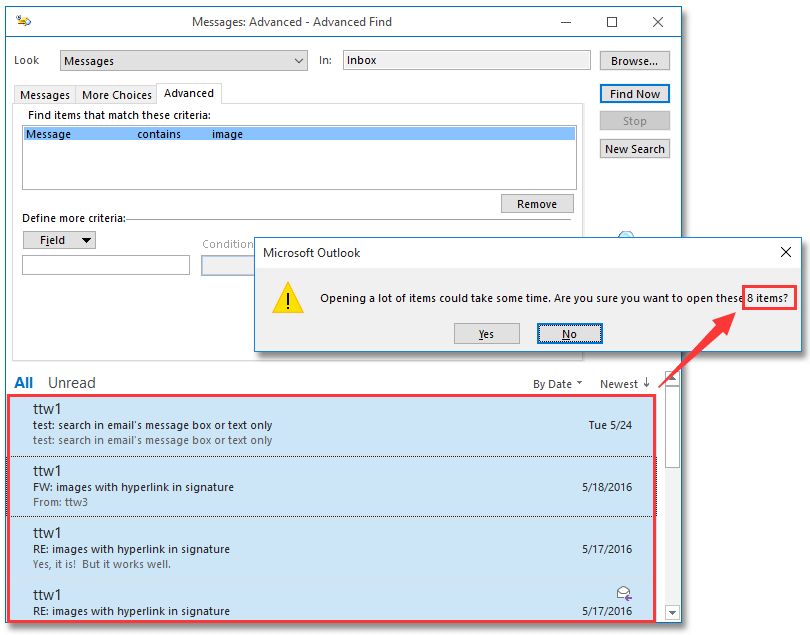
Anmärkningar: Om antalet valda sökresultat är mindre än eller lika med 4 kommer ovanstående dialogruta inte att dyka upp och de valda sökresultaten öppnas istället.
3. Klicka på Nej för att stänga dialogrutan och stäng sedan dialogrutan Avancerad sökning.
 Relaterade artiklar
Relaterade artiklar
Bästa kontorsproduktivitetsverktyg
Kutools för Outlook - Över 100 kraftfulla funktioner för att överladda din Outlook
🤖 AI Mail Assistant: Instant proffs-e-postmeddelanden med AI-magi – ett klick för geniala svar, perfekt ton, flerspråkig behärskning. Förvandla e-post utan ansträngning! ...
📧 Email Automation: Frånvaro (tillgänglig för POP och IMAP) / Schemalägg Skicka e-post / Auto CC/BCC enligt regler när du skickar e-post / Automatisk vidarebefordran (avancerade regler) / Lägg automatiskt till hälsning / Dela automatiskt e-postmeddelanden med flera mottagare i individuella meddelanden ...
📨 Email Management: Hämta enkelt e-postmeddelanden / Blockera bluff-e-postmeddelanden av ämnen och andra / Ta bort duplicerade e-postmeddelanden / Avancerad Sökning / Konsolidera mappar ...
📁 Bilagor Pro: Batch Spara / Batch lossa / Batchkomprimera / Automatisk sparning / Auto Lossa / Automatisk komprimering ...
🌟 Gränssnittsmagi: 😊 Fler vackra och coola emojis / Öka din Outlook-produktivitet med flikar / Minimera Outlook istället för att stänga ...
👍 Underverk med ett klick: Svara alla med inkommande bilagor / E-postmeddelanden mot nätfiske / 🕘Visa avsändarens tidszon ...
👩🏼🤝👩🏻 Kontakter och kalender: Lägg till kontakter i grupp från valda e-postmeddelanden / Dela upp en kontaktgrupp till individuella grupper / Ta bort påminnelser om födelsedag ...
Över 100 funktioner Vänta på din utforskning! Klicka här för att upptäcka mer.


